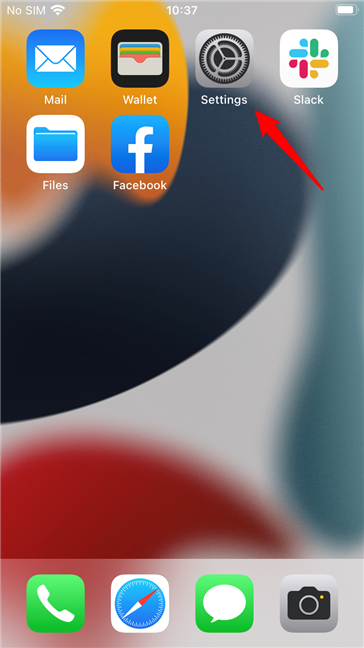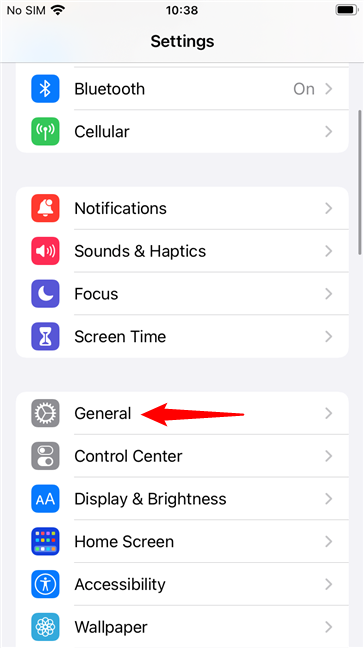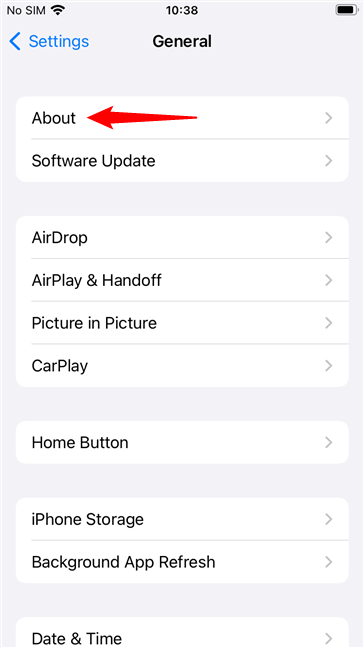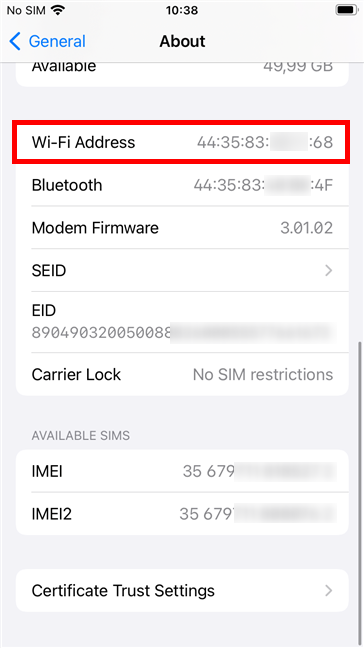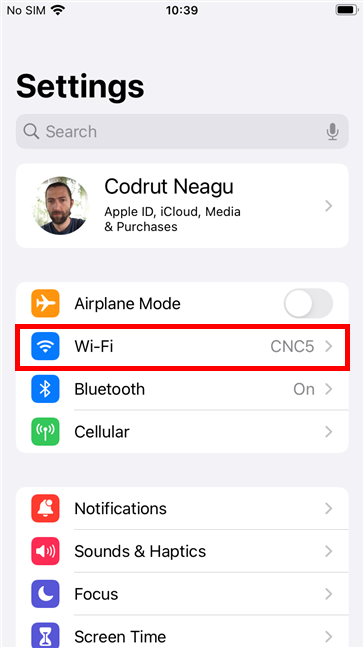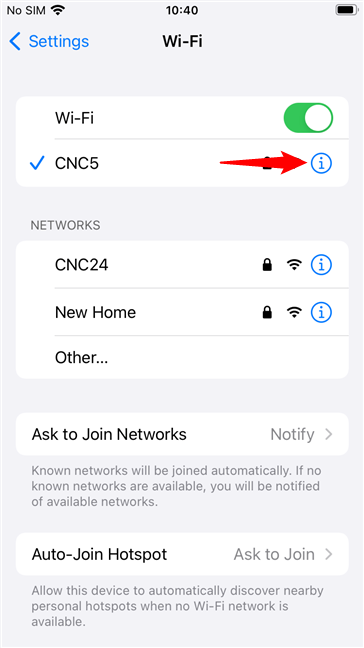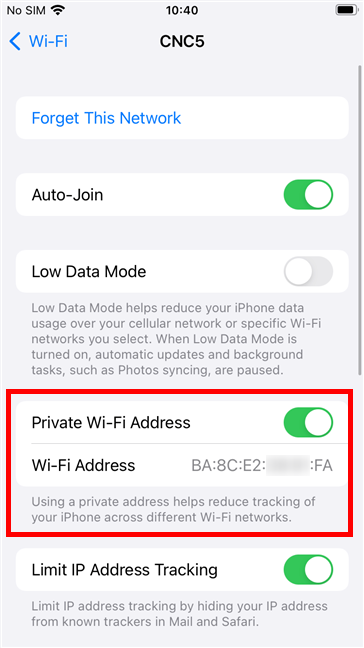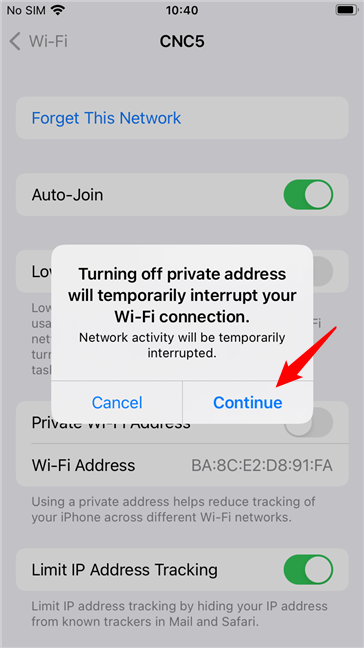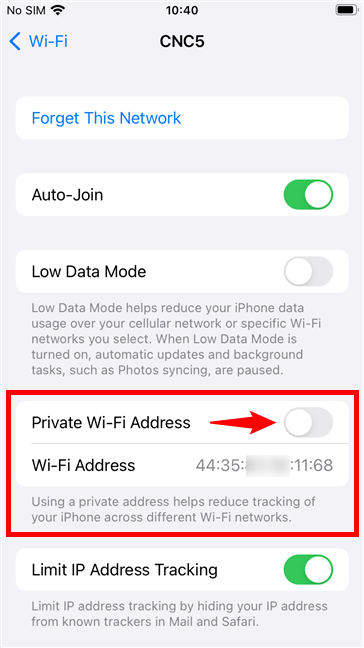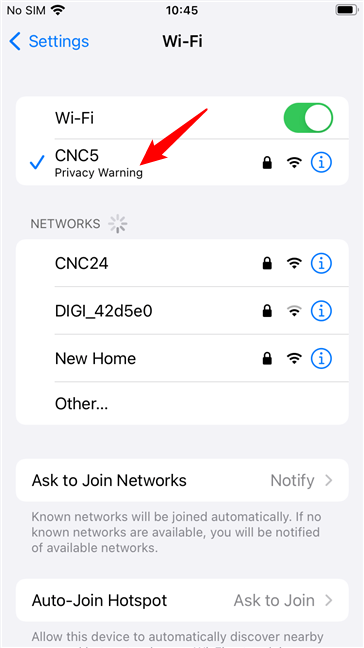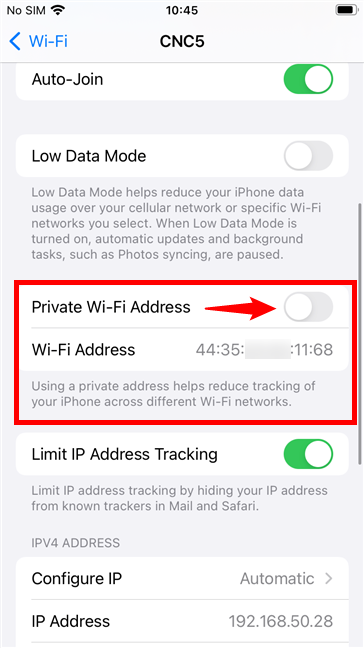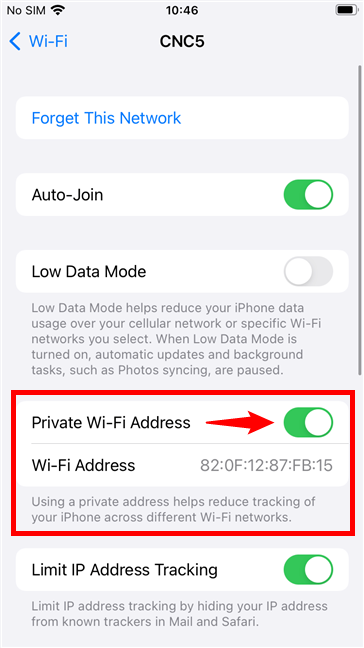Vous possédez un iPhone ou un iPad et vous vous demandez quelle est votre adresse MAC et comment la changer ? Vous souhaitez usurper votre adresse MAC ou, au contraire, désactiver la randomisation des adresses MAC sur votre appareil mobile Apple ? Si vous avez répondu oui à l'une de ces questions, lisez la suite. Voici comment rechercher, modifier et désactiver les adresses MAC usurpées sur iPhone ou iPad :
Contenu
- Ce que vous devez savoir sur les adresses MAC sur iPhone et iPad
- Comment trouver l'adresse MAC sur un iPhone
- Comment désactiver la randomisation des adresses MAC sur les iPhones
- Comment usurper l'adresse MAC sur un iPhone
- Pourquoi vouliez-vous savoir comment usurper l'adresse MAC sur un iPhone ?
REMARQUE : Avant toute chose, si vous êtes arrivé à ce didacticiel en cherchant plus d'informations sur les adresses MAC et les iPhones (ou iPads), mais que vous ne savez pas exactement ce qu'est une adresse MAC, nous vous recommandons d'abord de lire : Qu'est-ce que le MAC adresse, et comment est-elle utilisée? .
Ce que vous devez savoir sur les adresses MAC sur iPhone et iPad
Nous avons écrit ce tutoriel en utilisant un iPhone SE (2e génération) avec iOS 15.2. Tout ce que nous vous montrons dans cet article s'applique à tous les iPhones exécutant iOS 14 ou plus récent, et à tous les iPads exécutant iPadOS 14 ou plus récent. En d'autres termes, vous ne pouvez usurper votre adresse MAC que si vous possédez l'un des iPhones répertoriés ci-dessous et que vous avez mis à jour vers iOS 14 ou une version ultérieure :
- iPhone 13, iPhone 13 Mini, iPhone 13 Pro, iPhone 13 Pro Max
- iPhone 12, iPhone 12 Mini, iPhone 12 Pro, iPhone 12 Pro Max
- iPhone 11, 11 Pro, 11 Pro Max
- iPhone XS et XS Max
- iPhone XR
- iPhone X
- iPhone 8, iPhone 8 Plus
- iPhone 7, iPhone 7 Plus
- iPhone 6S, iPhone 6S Plus
- iPhone SE (2e génération), iPhone SE
Quant aux iPads, vous devez avoir l'un des modèles de la liste suivante avec iPadOS 14 ou plus récent :
- iPad Pro 12,9 pouces, iPad Pro 11 pouces, iPad Pro 10,5 pouces, iPad Pro 9,7 pouces
- iPad (9e génération), iPad (8e génération), iPad (7e génération), iPad (6e génération), iPad (5e génération)
- iPad Mini (6e génération), iPad Mini (5e génération), iPad Mini 4
- iPad Air (4e génération), iPad Air (3e génération), iPad Air 2

iPhone 13, lancé en 2021
Si vous avez un iPhone avec une ancienne version du système d'exploitation mobile d'Apple, avant iOS 14, vous ne pouvez voir que votre adresse MAC, mais vous ne pouvez pas l'usurper. En effet, iOS 13 et les versions précédentes ne prennent pas en charge la randomisation MAC.
De plus, il est de la plus haute importance de savoir que tous les iPhones qui prennent en charge la randomisation MAC usurpent automatiquement l'adresse MAC pour tous les réseaux Wi-Fi par défaut . Lisez la suite pour savoir comment trouver l'adresse MAC de votre iPhone, comment désactiver la randomisation d'adresse MAC dans iOS 14 ou version ultérieure et comment l'usurper à nouveau.
Comment trouver l'adresse MAC sur un iPhone
Si vous voulez connaître la véritable adresse MAC de votre iPhone, la première chose à faire est d'ouvrir l' application Paramètres . Ensuite, dirigez-vous vers l'écran d'accueil ou la bibliothèque d'applications sur votre iPhone et appuyez sur Paramètres .
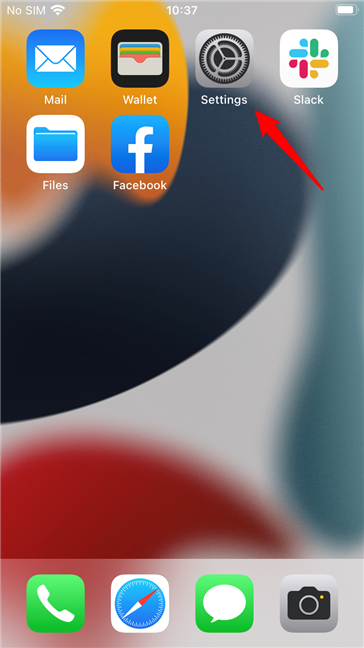
L'application Paramètres sur un iPhone
Sur l' écran Paramètres , recherchez l'entrée Général et ouvrez-la.
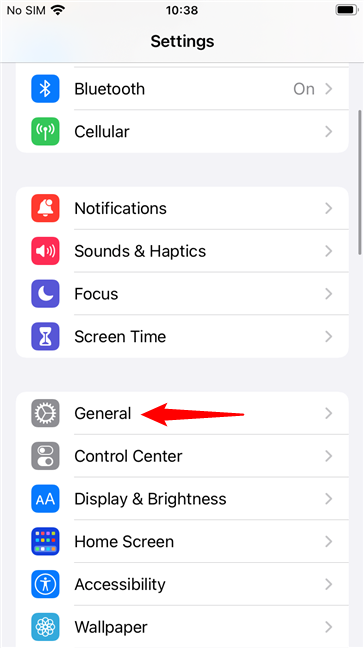
L'entrée générale des paramètres d'un iPhone
Ensuite, sur l' écran Général , appuyez sur À propos en haut de la page.
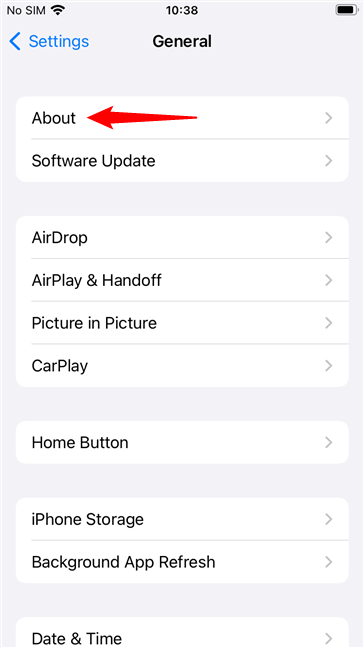
À propos des informations sur un iPhone
Maintenant, votre iPhone devrait répertorier une série de détails sur le matériel et les logiciels qu'il contient. Recherchez l'entrée nommée Adresse Wi-Fi . La série de chiffres sur son côté droit est la véritable adresse MAC de votre iPhone.
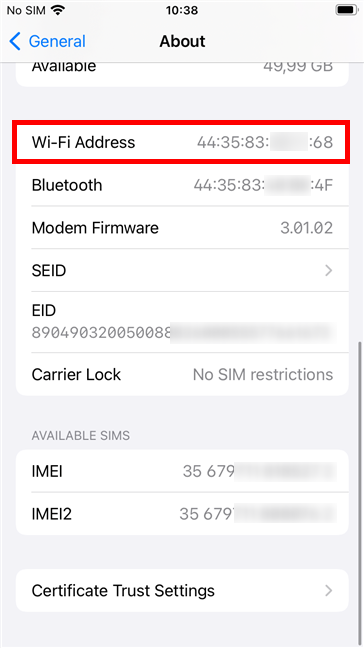
L'adresse Wi-Fi est l'adresse MAC de votre iPhone
REMARQUE : Bien que la convention de dénomination appropriée soit l'adresse MAC, Apple préfère l'appeler Adresse Wi-Fi , probablement parce qu'elle est plus conviviale. Ou est-ce parce que les gens pourraient confondre les adresses MAC avec les ordinateurs MAC ?.
Comment désactiver la randomisation des adresses MAC sur les iPhones
Comme mentionné précédemment, tous les iPhones qui exécutent iOS 14 ou version ultérieure prennent en charge la randomisation MAC et l'activent par défaut. Cela peut poser des problèmes si vous vous connectez à des réseaux Wi-Fi qui appliquent des règles basées sur l'adresse MAC de votre appareil. Si tel est votre cas, vous pouvez désactiver la randomisation MAC sur votre iPhone. Cependant, notez qu'Apple ne vous permet pas de le désactiver pour tous les réseaux Wi-Fi à la fois. Vous devez répéter les étapes suivantes sur chaque réseau Wi-Fi pour lequel vous souhaitez désactiver la randomisation MAC. Voici comment:
Ouvrez l' application Paramètres et appuyez sur Wi-Fi .
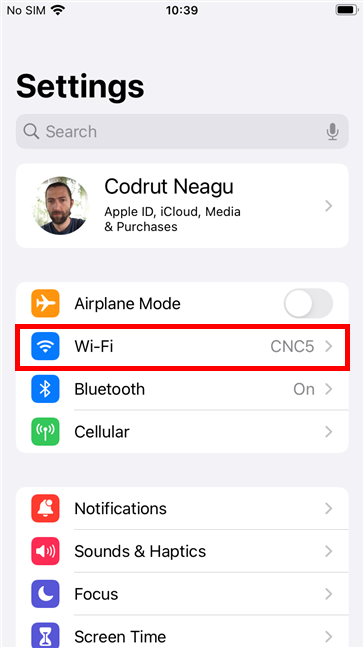
Ouvrir les paramètres Wi-Fi sur un iPhone
Appuyez maintenant sur le bouton i du côté droit du réseau Wi-Fi pour lequel vous souhaitez utiliser votre véritable adresse MAC.
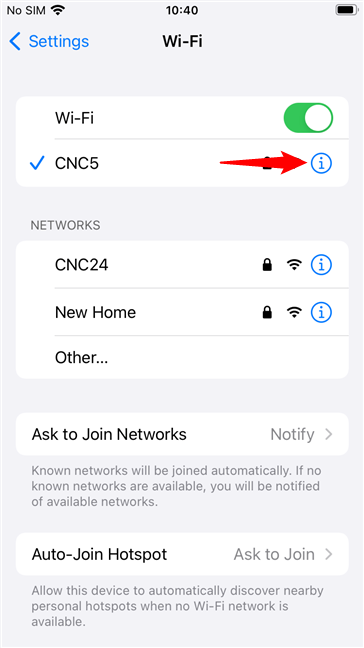
Taper sur un réseau Wi-Fi
Trouvez le commutateur d' adresse Wi-Fi privée et désactivez-le pour désactiver l'usurpation d'adresse MAC sur votre iPhone. Notez que, lorsque le commutateur est activé, en dessous, vous pouvez voir l'adresse Wi-Fi usurpée .
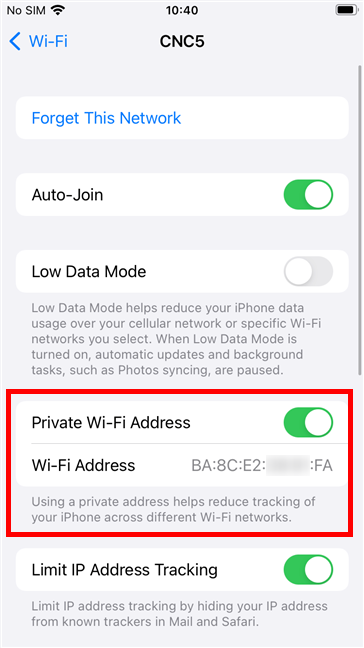
Pour désactiver la randomisation des adresses MAC sur un iPhone, désactivez le commutateur Adresse Wi-Fi privée
Lorsque vous désactivez la fonction de randomisation d'adresse MAC sur un iPhone, pour le Wi-Fi auquel vous êtes actuellement connecté, iOS vous avertit que "la désactivation de l'adresse privée interrompra temporairement votre connexion Wi-Fi". Appuyez sur Continuer pour appliquer la modification.
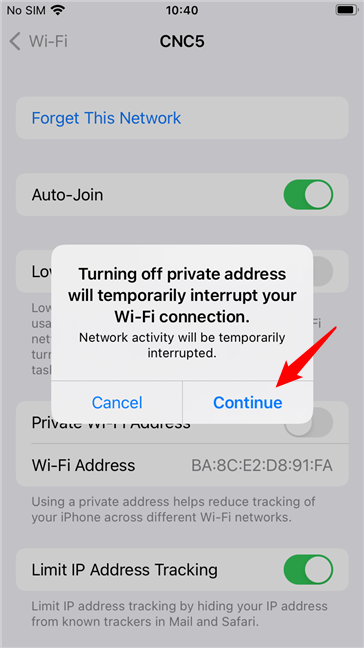
Changer l'adresse MAC sur un iPhone peut vous déconnecter brièvement du Wi-Fi
Lorsque le commutateur d' adresse Wi-Fi privée est désactivé, l' adresse Wi-Fi située en dessous vous indique votre véritable adresse MAC au lieu d'une adresse falsifiée.
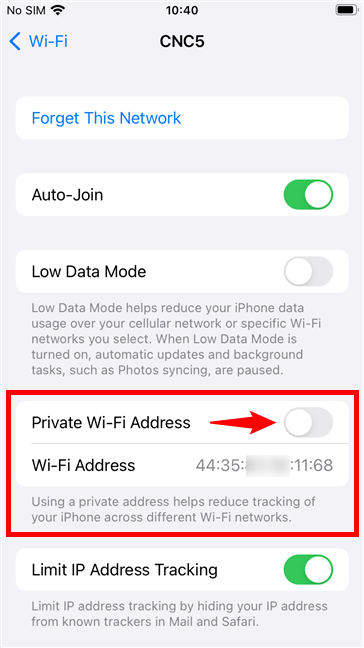
L'usurpation d'adresse MAC a été désactivée sur un iPhone
De plus, sur l' écran Wi-Fi , si vous avez désactivé l'usurpation d'adresse MAC pour le réseau auquel vous êtes connecté, iOS affichera un message "Avertissement de confidentialité" en dessous. La seule façon de le faire disparaître est d'activer à nouveau la randomisation MAC.
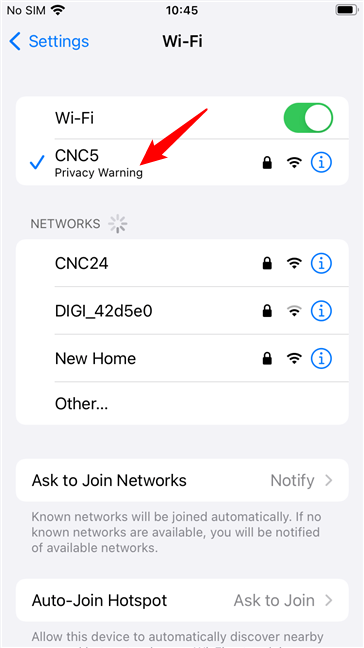
Sur les iPhones, vous recevez un avertissement de confidentialité Wi-Fi lorsque l'usurpation d'identité MAC est désactivée
Comment usurper l'adresse MAC sur un iPhone
Et si vous changiez d'avis et que vous vouliez à nouveau usurper votre adresse MAC sur votre iPhone ? Dans ce cas, tout ce que vous avez à faire est de répéter les mêmes étapes que dans la section précédente de ce guide et d'activer le commutateur Adresse Wi-Fi privée .
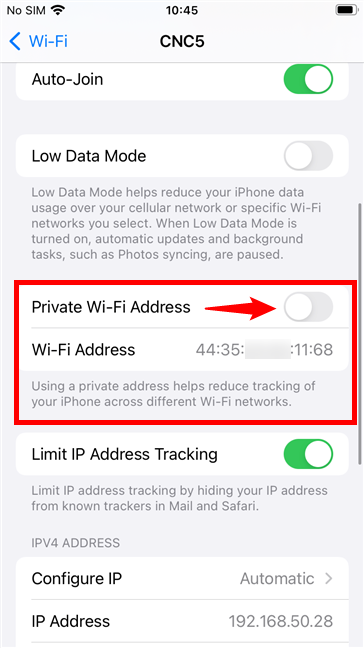
Activez l'adresse Wi-Fi privée pour usurper votre adresse MAC sur un iPhone
Une fois que vous avez activé le commutateur d' adresse Wi-Fi privée , vous obtenez une nouvelle adresse MAC usurpée sur votre iPhone, pour le réseau sélectionné.
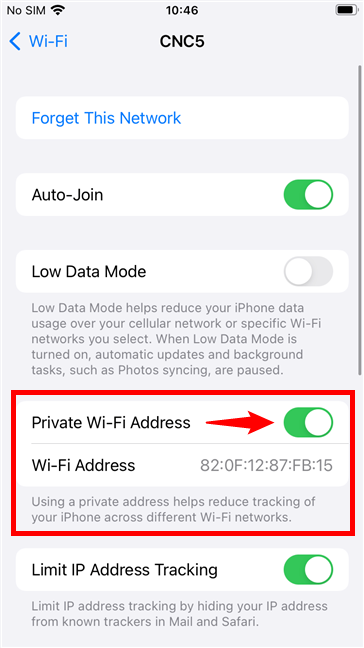
L'adresse MAC est usurpée sur un iPhone
C'est ça!
Pourquoi vouliez-vous savoir comment usurper l'adresse MAC sur un iPhone ?
Vous savez maintenant comment trouver la véritable adresse MAC de votre iPhone, comment désactiver la randomisation MAC dans iOS 14 ou version ultérieure, et également comment usurper votre adresse MAC. Quelles étaient vos raisons de vouloir tout savoir ? Est-ce lié aux restrictions appliquées par l'administrateur réseau de votre organisation ? Faites le nous savoir dans la section "Commentaires".